
- •САПР Xilinx Foundation Series
- •ВХОД В СИСТЕМУ
- •Открытие нового проекта
- •ВВОД И РЕДАКТИРОВАНИЕ СХЕМЫ
- •Как задать размер листа и присвоить ему имя
- •ОСНОВНЫЕ ОПЕРАЦИИ
- •Выбор элемента
- •Перемещение элемента или фрагмента схемы
- •Удаление элемента
- •Присвоение имени элементу
- •Рисование цепи
- •Перемещение цепи
- •Удаление цепи
- •Присвоение имени цепи
- •Переименование цепи
- •Удаление имени цепи
- •Задание констант 0 и 1
- •ШИННЫЕ СОЕДИНЕНИЯ
- •Пример простого шинного соединения
- •Шинные контакты элемента
- •Правила соединений
- •Простые и сложные шины
- •Примеры шинных соединений
- •Редактирование изображения шины
- •Контроль соединений
- •Сохранение схемы
- •ФОРМИРОВАНИЕ СОБСТВЕННОЙ БИБЛИОТЕКИ МОДЕЛЕЙ ЭЛЕМЕНТОВ
- •СОЗДАНИЕ МАКРОЭЛЕМЕНТА НА ОСНОВЕ БАЗОВЫХ ЭЛЕМЕНТОВ
- •Создание макроэлемента
- •Выбор макроэлемента из библиотеки
- •Редактирование УГО макроэлемента
- •ВВОД И ОТЛАДКА МАКРОЭЛЕМЕНТА НА VHDL
- •Ввод описания макроэлемента
- •Ввод описания архитектуры объекта с использованием Language Assistant
- •Сохранение документа
- •Проверка синтаксиса
- •Редактирование текста описания
- •Синтез макроэлемента
- •Создание VHDL-макроса
- •Выбор макроса из библиотеки
- •Редактирование УГО макроэлемента
- •Коррекция VHDL-описания макроэлемента
- •Автоматическое создание модели памяти
- •Редактирование начального состояния памяти
- •ФУНКЦИОНАЛЬНОЕ МОДЕЛИРОВАНИЕ СХЕМЫ
- •Окно моделирования схемы
- •Выбор контрольных точек схемы
- •Удаление контрольных точек из окна моделирования
- •Изменение порядка имен в окне моделирования
- •Задание входных воздействий
- •Задание синхросигналов
- •Как отсоединить генератор от внешнего входа схемы
- •Задание входных воздействий в окне моделирования
- •Выполнение моделирования схемы
- •Сохранение результатов моделирования
- •Моделирование макроэлемента
- •РЕАЛИЗАЦИЯ ПРОЕКТА НА ПЛИС
- •ПОДГОТОВКА СХЕМЫ ДЛЯ РАЗМЕЩЕНИЯ ЕЁ НА ПЛИС
- •Универсальный лабораторный стенд
- •Макроэлементы органов управления стенда
- •Подключение макроэлементов стенда к проекту
- •РАЗМЕЩЕНИЕ СХЕМЫ НА КРИСТАЛЛЕ
- •ВРЕМЕННОЕ МОДЕЛИРОВАНИЕ СХЕМЫ
- •Измерение задержек на временной диаграмме
- •ЗАГРУЗКА ПРОЕКТА В ПЛИС
- •ПРОСМОТР РЕЗУЛЬТАТОВ РАЗМЕЩЕНИЯ СХЕМЫ
- •ВВЕДЕНИЕ В ЯЗЫК VHDL
- •ВЫБРАННЫЕ МЕСТА ИЗ ОПИСАНИЯ ЯЗЫКА VHDL
- •Структура описания объекта проекта
- •Интерфейс объекта проекта
- •Синтаксис
- •Тип сигнала
- •О правилах записи программы
- •Описание архитектуры объекта
- •Синтаксис
- •Параллельные операторы
- •Стили описаний архитектур
- •Элементы потокового проектирования
- •Элементы поведенческого проектирования
- •VHDL-стандарты IEEE
- •Пакеты std_logic_arith, std_logic_signed u std_logic_unsigned
- •Библиотеки и пакеты
- •Логические элементы
- •Триггеры
- •Мультиплексоры
- •Дешифратор
- •Сумматоры
- •Счетчики
- •Регистры
- •Исходные данные
- •Составление программной модели АЛУ
- •СПИСОК ЛИТЕРАТУРЫ
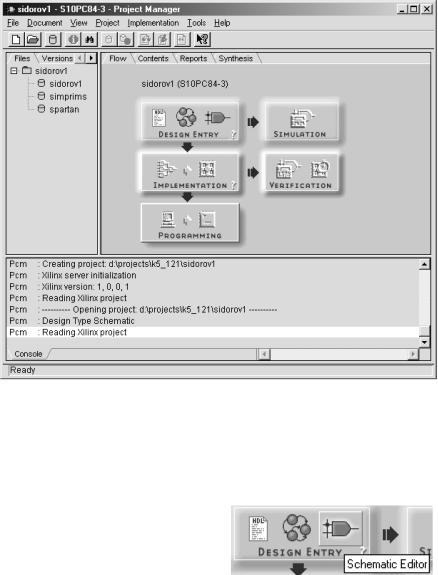
Рис. 4. Главное окно системы — Project Manager
ВВОД И РЕДАКТИРОВАНИЕ СХЕМЫ
Рисование схемы осуществляется с помощью редактора схем.
Для входа в редактор следует щелкнуть мышью пиктограмму редактора схем в окне Project Manager системы:
Окно редактора схем, открытого впервые, показано на рис. 5.
9
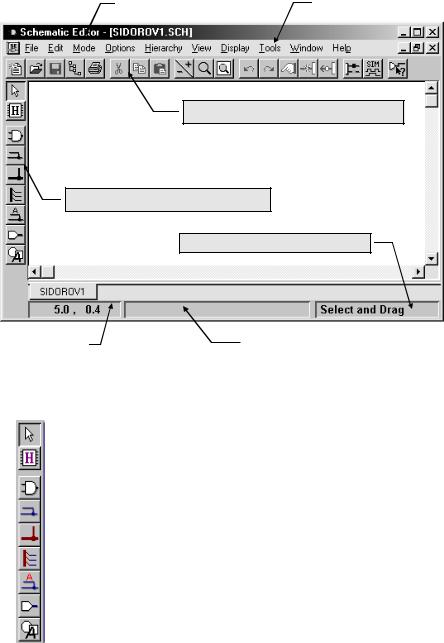
Строка заголовка |
|
Строка меню |
|
|
|
Горизонтальная панель инструментов
ПОЛЕ РИСОВАНИЯ СХЕМЫ
Вертикальная панель инструментов
Табло выполняемой операции
Координаты |
|
|
|
Табло сообщений |
|
курсора |
|
|
|
|
|
|
Рис. 5. Окно редактора схем |
|
|
||
Вертикальная панель инструментов
—выбор/перемещение объекта.
—вход/выход в структуру элемента.
—выбор элемента.
—рисование цепи.
—рисование шины.
—рисование проводников, входящих в шину.
—присвоение имени цепи.
—внешние входные/выходные контакты для иерархического блока.
—графические элементы.
10
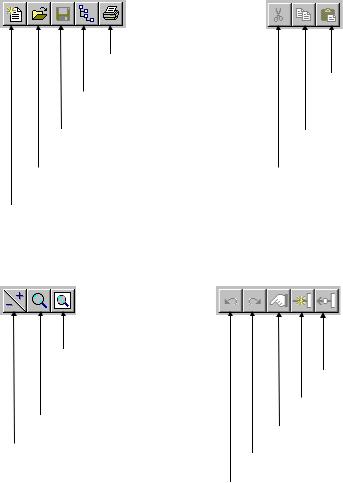
Горизонтальная панель инструментов
Операции, выполняемые с помощью горизонтальной панели инструментов, можно разбить на пять групп.
1. Операции над файлом схемы |
2. Операции правки |
Печать схемы
|
Вставить из буфера |
Вызов менеджера проектов |
|
Сохранить схему |
Копировать в буфер |
Открыть существующую схему |
Удалить в буфер |
Создать новую схему |
|
3. Операции масштабирования |
4. Операции редактирования |
Показать весь лист
Подключить элемент к цепи
Отключить элемент
Увеличение выбранной зоны от цепи Свойства выделенного объекта
Увеличить/уменьшить Вернуть
Отменить
11
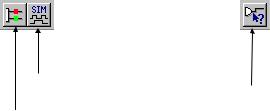
5. Операции моделирования |
6. Операция контроля |
Вызов окна моделирования схемы
Контроль соединений
Инструменты моделирующей программы
Как задать размер листа и присвоить ему имя
Оформление проекта в системе выполняется на листах фиксированного размера. Первоначально поле рисования схемы представляет собой лист формата А4. Если предполагаете, что схема не поместится на этом формате, или при рисовании схемы не удается разместить все элементы, то можете изменить размер листа на любом этапе. Для этого необходимо выполнить ряд действий.
1.Выполните команду File/Page Setup установки формата листа из меню редактора схем (рис. 6).
Появится диалоговое окно Page Setup (рис. 7).
2.Выберите в поле Sheet Format вертикальное или горизонтальное расположение листа, а в раскрывающемся списке — требуемый формат листа.
3.Нажмите кнопку OK для окончания операции.
При выполнении курсового проекта рекомендуется каждый блок, входящий в структуру проектируемого процессора, рисовать на отдельном листе. После открытия новый лист будет иметь имя проекта и порядковый номер листа. Целесообразно листу присвоить имя той схемы, которая будет на нем расположена.
Открытие нового листа для рисования очередной схемы и присвоение ему имени осуществляется следующим образом:
1) нажмите кнопку «создать новую схему»  на горизонтальной панели инструментов;
на горизонтальной панели инструментов;
12
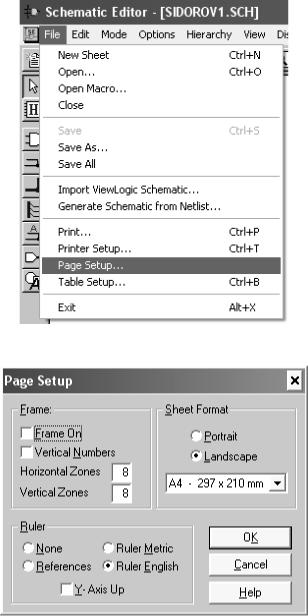
Рис. 6. Выбор команды File/Page Setup
Рис. 7. Диалоговое окно установки параметров листа
13
